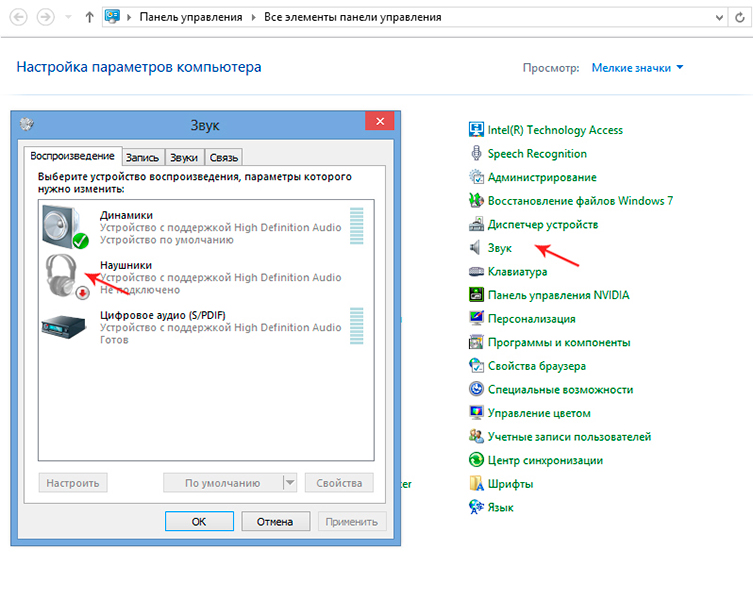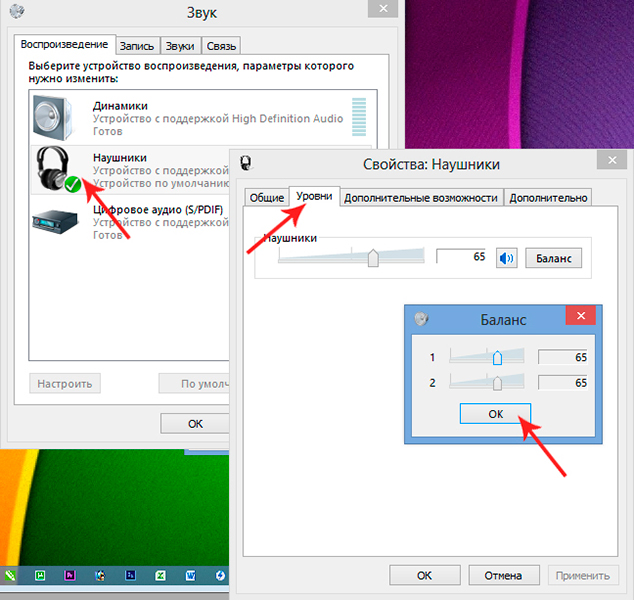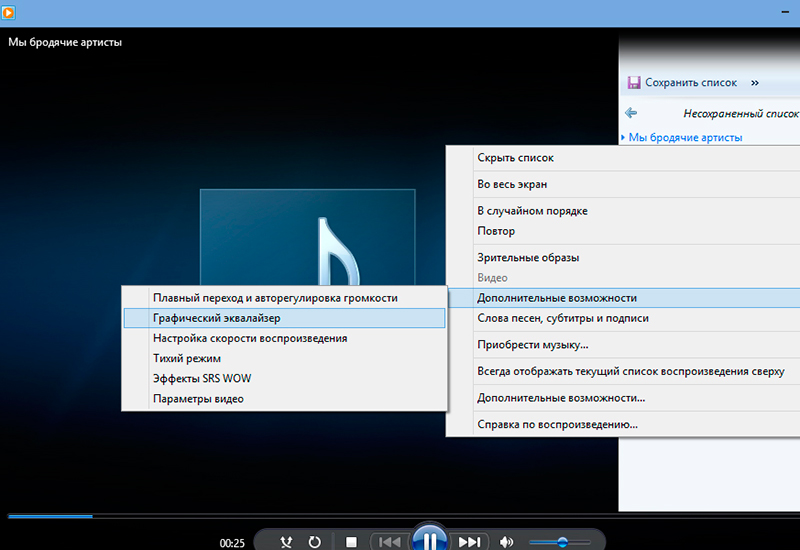- Плохой звук в наушниках: как будто из трубы или тронного зала (эхо) + низкая громкость
- Что может повлиять на качество звука: диагностика
- Причина 1
- Причина 2
- Причина 3 (⚡)
- Причина 4
- Причина 5 (⚡)
- Причина 6
- Общие советы
- Настройка на компьютере
- Изменение настроек эквалайзера
- Настройка звука на смартфоне
- Программы для смартфонов
- Как выбрать наушники
- Характеристики наушников
- Тип конструкции.
- Акустические характеристики
- Варианты выбора наушников
Плохой звук в наушниках: как будто из трубы или тронного зала (эхо) + низкая громкость
Доброго времени Александр.
Помогите пожалуйста! На моем ноутбуке не так давно началась какая-то «катавасия» — нормальный привычный звук стал полным дном (грешу на обновление Windows 10, но 100% уверенности в этом нет). Переустанавливать систему очень и очень не хотелось бы, куча программ нужных.
Громкость теперь низкая (но это пол беды), добавилось какое-то эхо — звук идет как будто из трубы или тронного зала. Иногда бывает легкое потрескивание.
Сначала подумал, что дело в наушниках, но их смена не помогла. Куда еще можно посмотреть?
Если звук «портится» после обновления/переустановки ОС — то в подавляющем большинстве случаев проблема возникла из-за драйвера на аудио-карту (реже из-за «некорректных» настроек системы).
Как бы там ни было, ниже приведу несколько наиболее типовых проблем, с которыми чаще всего приходится сталкиваться. Разумеется, «пробежаться» по ним лучше в том порядке, в каком привожу их я. 😉
1) Если проблема со звуком возникала сразу после обновления ОС — попробуйте ее «откатить» на ту дату, когда всё работало ( прим. : возможно, что Windows создала точку восстановления).
Что может повлиять на качество звука: диагностика
Причина 1
Первый совет банален : внимательно осмотрите проблемные наушники (колонки*), которые вы подключаете к компьютеру (телефону). В целях диагностики желательно подключить их к другому (нормально-работающему) устройству и проверить, всё ли с ними в порядке!
Кстати, если говорим о наушниках — то у них «больные» места (перегибы) возле штекера и динамиков (см. фото ниже 👇). В этих местах медные жилки внутри провода часто «ломаются» и звук либо пропадает, либо ухудшается.
Фото наушников и штекера (возле штекера провод поврежден)
Как починить наушник(и), если один из них не работает / то есть звук, то пропадает (в домашних условиях)
Причина 2
Второй момент (о котором просто не могу не сказать при «плохом» звуке) — это качество самих аудио-файлов, которые вы прослушиваете. В ряде случаев из-за низкого битрейта (скорости потока 👇) — хорошего звучания добиться в принципе нельзя! Т.е. проблемы со «звуком» как таковой нет — есть проблема с качеством того, что вы воспроизводите!
Совет : проверьте работу своих наушников и устройств при воспроизведении медиа-файлов из разных источников — Spotify, YouTube и т.д.
Свойства аудио- видео-файла
Если плохое звучание наблюдается только у собственных аудио-/видео-записей — обязательно проверьте настройки той программы, при помощи которой ведётся запись и редактировка файла.
Movavi видеоредактор — выбор качества звука
Причина 3 (⚡)
Как уже говорил выше, наиболее часто после обновления (переустановки) Windows, проблема со звуком возникает из-за драйвера:
👉 Поэтому, первый совет здесь — откройте панель управления аудио-драйвером (чаще всего это какой-нибудь «Realtek HD». ). Обычно, значок на его панель управления можно найти в трее (👇), либо в меню ПУСК, либо настройках ОС.
Значок звука от аудио-драйвера
Если «искомого» значка нет и вы не можете открыть настройки аудио-карты — вероятно, вам на нее необходимо обновить драйвер (загрузив его в с офиц. сайта). Ссылка на статью ниже в помощь!
Нет значка от панели управления звуком! Как войти в панель управления Realtek, а то никак не могу настроить звук.
Обратите внимание на скриншот ниже — в панели управления звуком есть возможность установки эффекта звучания. Разумеется, среди эффектов есть разные стили:
Попробуйте «поиграться» с ними + задействуйте различные фильтры.
Звуковой эффект — настройка аудио-драйвера
Диспетчер звука Realtek HD // Еще один пример
👉 Кстати, также хочу порекомендовать один момент тем, у кого диспетчер Realtek — во вкладке «Микрофон» включите подавление шума и эхо. Это помогает сделать звук чуточку лучше (полезно, если фонит микрофон).
Диспетчер Realtek — подавлять эхо
Причина 4
Посыл здесь простой : попробуйте другой проигрыватель + измените настройки по умолчанию (возможно, что, слегка подстроив фильтры — звук станет намного лучше и чище!).
Эквалайзер в Winamp
Причина 5 (⚡)
В этом пункте я порекомендую проверить ряд параметров звука в Windows (в некоторых случаях из-за некорректных настроек реестра — звук идет существенно хуже, чем мог бы быть! Встречался уже с этим на нескольких ноутбуках!).
Далее откройте свойства наушников (громкоговорителя 👇) и проверьте вкладки: «Дополнительно»; «Пространственный звук»; «Уровни»; «Улучшения» и пр. Попробуйте отрегулировать громкость и вкл. фильтры (какие именно будут у вас — зависит от ПО и «железа»).
Устройство воспроизведения по умолчанию
Теперь, что касается электропитания и реестра.
В некоторых моделях ноутбуков (я пока встречал у HP, Dell, Lenovo) может быть «беда» с совместимостью драйверов с ОС Windows 10 (это связано с электропитанием). Из-за чего при воспроизведении любого аудио- и видео-файла (в т.ч. и онлайн) — слышны «потрескивания», звук отстает, и пр.
Чтобы исправить этот момент — необходимо вручную отредактировать реестр (делается это не сложно!). Заметка ниже расскажет, как это исправить. 👇
Настройки электропитания (реестр) // пример, где будем «копаться»
Причина 6
Есть небольшая вероятность, что проблемы со звуком могут быть связаны с неисправностью аудио-карты (например, она могла «пострадать» из-за скачка в электросети, аварийного откл. электричества, во время молнии и т.д.).
Приобрести подобные аудио-карты (как у меня на фото ниже 👇) 👉 можно в обычных комп. магазинах (в т.ч. и под заказ). Цена вопроса: ∼150-1000 руб.
Если все вышеприведенное не дало результатов — рекомендую также ознакомиться с одной моей давней заметкой о «шумах» (ссылка ниже). Это, конечно, не относится напрямую к текущей проблеме, но всё же. ряд моментов и там и здесь пересекается, и возможно те рекомендации будут полезны!
Иные решения проблемы и дополнения по теме — приветствуются!
Даже при слабой звуковой карте или наушниках среднего качества возможно существенное улучшение качества звука. На смартфонах, так же, как и на компьютерах, для этого существует специальное программное обеспечение.
Общие советы
Перед тем, как приступить к регулировке настроек звука, проверьте работу самих наушников:
Рекомендации: Как правильно настроить эквалайзер (для наушников) 

Настройка на компьютере
Чтобы попасть в меню настроек звука, в большинстве версий Windows необходимо нажать в левом нижнем углу экрана Пуск – Панель управления. В Windows 8 необходимо подвести курсор к правому нижнему углу, подождать несколько секунд и после появления вертикального меню выбрать Параметры – Панель управления.
В открывшемся меню выберете иконку Звук.
Для начала нажмите дважды на строку Наушники и после появления окна зайдите на вкладку Уровни, нажмите кнопку Баланс и отрегулируйте громкость звучания каждого из наушников.
На вкладке Дополнительные возможности проверяем, нажата ли галочка «Выравнивание громкости». Можно попробовать поменять настройки и на вкладке Дополнительно. Здесь можно изменить разрядность, частоту звучания и сразу же прослушать изменения, нажав кнопку «Проверка».
Качество звучания во многом зависит от начальных настроек: к примеру, эхо будет отдаваться, если использован эффект «в зале». При использовании наушников стоит подключить объемный звук – возможно, прослушивание с пространственным звуковым эффектом вас устроит больше.
Учтите также, что, если вы подключили, наушники, к примеру, к аудиовходу задней панели, а в настройках драйвера для этого входа выбрано иное устройство, звук будет идти с искажениями. Поэтому обязательно проверяйте правильность установки устройства.
Изменение настроек эквалайзера
Даже в простейших проигрывателях, в том числе и стандартном Windows Media, есть встроенный эквалайзер, в котором можно отрегулировать частотный диапазон. Для этого необходимо запустить саму программу и правой кнопкой мыши выбрать меню Дополнительные возможности – Эквалайзер.
Экспериментируя с движками в открывшемся окне или используя уже готовый профиль, можно подобрать подходящую частоту для воспроизведения конкретного аудио- или видеофайла. Учтите, что ваши настройки будут использованы лишь в данной программе, но никак не затронут звуки, воспроизводящиеся другими источниками.
Популярнейший Плейер VLC (его потребуется установить на компьютер отдельно) имеет большое количество эффектов и фильтров. Выровнять силу звука в нем можно, зайдя в меню Инструменты – Эффекты и фильтры. Любые из настроек эквалайзера, при желании, можно сохранить.
Для регулировки 10-полосного эквалайзера вначале необходимо его включить, отметив галочку в левом верхнем углу панели (закладка Аудиоэффекты). Даже если исходный файл записан некачественно, с помощью подбора настроек, изменения пресетов, регулировки нижних частот в этой программе можно значительно улучшить качество звучания.
Для улучшения звука можно скачать и специальный плагин, к примеру, DFX Audio Enhancer. Программка способна существенно улучшить частотные характеристики аудио. Программка поможет и имитировать сабвуфер, придать эффект 3D, создать особую атмосферу при прослушивании и т.д.
Настройка звука на смартфоне
В каждом телефоне они разные, но принцип используется один:
Отметим, что часть аудионастроек без подключения наушников может быть недоступна.
Программы для смартфонов
Существуют программы, способные улучшать звук только в гарнитурах и добавлять визуально объемный 7.1-канальный звук. К примеру, Razer Surround, считающаяся одной из лучших. Так как восприятие частоты у каждого человека индивидуально, в программке есть возможность несложной самостоятельной калибровки и настройки аудиосигналов.
Общую настройку звукового устройства на Андроиде можно осуществить с помощью:
Тематические материалы: 10 лучших наушников для Iphone 







Как выбрать наушники
Наушники давно стали частью нашей повседневной жизни – ими пользуются все. В наушниках слушают музыку – и школьники, и любители-меломаны, и профессиональные музыканты.
Наушники можно подключить к смартфону, планшету или компьютеру, к любой современной аудио- и видеотехнике.
Столь широкое их использование привело к появлению огромного разнообразия моделей. Вряд ли найдется еще какой-то вид электронных устройств, разные модели которого со схожими характеристиками могут отличаться в цене в тысячу и более раз! Поэтому перед выбором наушников следует четко определиться: куда они будут подключаться, что вы будете в них слушать и в каких условиях.
Особое внимание на характеристики наушников следует обратить, если вы собираетесь их использовать для прослушивания качественных lossless-записей с Hi-Fi или Hi-End аппаратуры – модели, обеспечивающие соответствующее качество звука, стоят недешево и цена ошибка в подборе какой-либо характеристики может оказаться слишком высокой.
Характеристики наушников
Гарнитурой называется комплект из наушников и микрофона. Гарнитуры применяются для общения, для онлайн-игр, для онлайн-обучения, конференций и пр. Беспроводную Bluetooth-гарнитуру удобно использовать в комплекте со смартфоном.
Встречаются и проводные моногарнитуры – они оснащены только одним излучателем (динамиком) и используются обычно в профессиональной деятельности, когда требуется слушать звук не только из наушников, но и из окружающего пространства.
Расположение микрофона гарнитуры может различаться:
— На наушниках: микрофон максимально близко поднесен ко рту с помощью кронштейна. Такое расположение обеспечивает наилучшую передачу голоса.
Крепление микрофона при этом расположении может быть фиксированным или подвижным.
Фиксированное целесообразно для профессионального использования или при подключении гарнитуры к компьютеру – для компактных телефонных гарнитур такое расположение неудобно.
Подвижное крепление позволяет убирать микрофон в сторону, когда он не нужен – такой вариант обладает большей универсальностью.
— В корпусе: микрофон располагается в корпусе одного из наушников. Расстояние до рта остается небольшим, что позволяет хорошо улавливать голос. Кроме того, такое расположение не добавляет «лишних» деталей к конструкции. Основной минус такого варианта – микрофон хорошо «ловит» звук от близкорасположенного динамика.
— На проводе микрофон располагается у большинства телефонных гарнитур – к сожалению, при таком расположении микрофон оказывается на значительном удалении от рта, что ухудшает качество передаваемого звука.
Чувствительность микрофона гарнитуры говорит о том, насколько тихий звук он способен уловить. В паспорте обычно приводится чувствительность в децибелах, относительно эталонного уровня в 1 В на выходе при звуковом давлении 1 Па (1000 мВ/Па) : Sdb = 20•lg(U/U0). Поскольку уровень выходного сигнала микрофонов намного меньше 1 вольта и измеряется обычно единицами милливольт, отношение выходного сигнала к эталонному всегда меньше 1 и значение чувствительности получается отрицательным (lg(X)
Принадлежность некоторых наушников к игровым можно определить только по яркому дизайну или названию, но многие модели имеют и дополнительные «игровые» опции – такие, как динамическая подсветка, вибрация или поддержка стандартов объемного игрового звука.
Выбирая гарнитуру или игровые наушники, обратите внимание на наличие и назначение функциональных клавиш – они могут значительно облегчить вам прослушивание музыки, игровое взаимодействие или управление смартфоном.
Почти полной противоположностью игровым наушникам являются наушники для спорта. Они имеют компактные размеры, малый вес и зачастую снабжены дополнительными удерживающими элементами (дужкой, заушинами и т.д.).
Такие наушники не будут мешать во время занятий спортом, не спадут и не придут в негодность от попадания влаги или пота – большинство спортивных наушников имеют пылевлагозащиту. Существуют и гарнитуры в спортивном исполнении – они позволят не только слушать музыку, но и «быть на связи» во время занятий спортом.
Тип конструкции.
Увы, недостатков тоже хватает. В ушной раковине вставные наушники сидят неплотно, отвлечься от посторонних звуков в таких наушниках будет непросто. Еще один минус конструкции – у вставных наушников нет четко определенного положения, поэтому звуковые характеристики могут меняться в зависимости от того, как плотно и под каким углом они надеты.
Такие наушники хорошо использовать, когда высоких требований к качеству звука не предъявляется – для прослушивания аудиокниг и лекций, как телефонную гарнитуру. Впрочем, среди вставных наушников есть модели, обеспечивающие относительно неплохой звук, вполне пригодный непритязательного любителя музыки.
Внутриканальные (они же вакуумные, они же «затычки») внешне похожи на вставные, но крепятся они не к ушной раковине, а вставляются непосредственно в ушной канал.
Конструкция впервые была применена (и до сих пор применяется) на звуковых аппаратах для людей со снижениями слуха. Силиконовая амбушюра герметично соединяется со стенками ушного канала, обеспечивая изоляцию от посторонних звуков и надежную вакуумную фиксацию. Прямой канал к барабанной перепонке позволяет гарантировать неизменность звуковых характеристик наушников и обеспечить их высокую чувствительность.
Но с такими наушниками следует быть осторожным при прослушивании громких звуков – создаваемое ими высокое звуковое давление (с учетом герметичности конструкции) может привести к повреждению барабанной перепонки. Еще одним недостатком может оказаться сама конструкция – у многих вставленные в ушной канал амбушюры вызывают дискомфорт. Можно попробовать сменить их размер (некоторые модели комплектуются несколькими амбушюрами различного диаметра), но это помогает не всегда.
Внутриканальные наушники, несмотря на малые габариты, могут обеспечить звук весьма высокого качества. Они подойдут ценителям музыки и помогут отвлечься от окружающей суеты в вагоне метро или в фитнесс-клубе. В качестве телефонной гарнитуры или для пробежек на улице вставные наушники тоже можно использовать, но при этом лучше выбирать открытые или полуоткрытые модели – они не полностью изолируют слух и позволяют слышать окружающие звуки.
Внутриканальные и вставные наушники малогабаритны, их можно носить в кармане, они не портят прическу и не мешают носить головные уборы. Кроме того, малые размеры излучателей позволяют компактным наушникам создавать высокое звуковое давление при малой мощности – это делает их идеальными для подключения к мобильным гаджетам.
Накладные наушники названы так, потому что они накладываются на ушные раковины, прижимаясь к ним с помощью дужки или заушин.
Увеличившийся размер динамиков позволяет упростить получение низкочастотного звука.
Накладные наушники хоть и крупнее вставных и внутриканальных, но их еще можно использовать в качестве телефонной гарнитуры и для прослушивания музыки в дороге или при занятиях спортом. Однако многих людей через некоторое время начинают утомлять прижимаемые к ушам амбушюры, поэтому для долгого ношения такие наушники подойдут не всем.
Охватывающие полноразмерные наушники имеют крупные чаши с мягкими амбушюрами, полностью охватывающими ушную раковину.
Большие габариты позволяют уместить крупные динамики и обеспечить отличное качество звука. Одно время такие наушники называли также мониторными – именно такими наушниками пользуются звукорежиссеры для контроля звуковой картины. Но приравнивать охватывающие наушники к мониторным некорректно. Во-первых, не все полноразмерные наушники обеспечивают соответствующее качество звука, а во-вторых, качественные мониторные наушники существуют и среди внутриканальных моделей.
Охватывающие наушники подходят для прослушивания музыки со стационарной аудиотехники, для компьютерных игр и для профессиональной деятельности. Конструкция охватывающих наушников обеспечивает наилучший, по сравнению с другими моделями, комфорт – особенно если подобрать материал амбушюр в соответствии со своими предпочтениями.
Способ передачи сигнала.
Если вам нужна гарнитура для смартфона или наушники для прослушивания музыки с него же, обратите внимание на Bluetooth-наушники. Отсутствие «привязывающего» смартфон кабеля намного упрощает работу с ним, а если наушники еще и созданы в дизайне «True wireless», то можно еще и забыть о проблеме запутывающихся проводов.
Правда, в последнем случае появляется проблема выпадения «непривязанных» наушников из уха, с последующей их потерей. Ну и следует иметь в виду, что при работе Bluetooth смартфон быстрее расходует заряд аккумулятора, да и аккумулятор самой гарнитуры так же требует периодической подзарядки. Впрочем, большинство Bluetooth-гарнитур могут работать и как обычные проводные стереогарнитуры.
Наушники с инфракрасным и радиоканалом предназначены для подключения к стационарной технике – аудиосистемам, телевизорам, домашним кинотеатрам. Оба вида устроены однотипно – к источнику сигнала присоединяется передатчик (он же обычно является базой для зарядки аккумуляторов наушников), на самих наушниках расположен приемник сигнала. Оба вида предоставляют пользователям свободу от проводов, но имеют свои преимущества и недостатки.
ИК-канал имеет небольшой радиус беспроводной связи (до 20 м) и не допускает непрозрачных препятствий на пути распространения сигнала. Единственным преимуществом этого способа передачи сигнала является устойчивость к электромагнитным помехам.
Радиоканал работает на больших (до 100 м) расстояниях и не боится препятствий – может даже «пробивать» сквозь стены. Неудивительно, что этот способ более распространен, тем более что сегодня недорогие наушники с радиоканалом дешевле «инфракрасных».
Вряд ли кому надо объяснять, что такое проводной способ соединения, но в этом случае тоже есть свои особенности – тип проводного соединения во многом определяет сферу применения наушников.
Так, приобретая проводную гарнитуру для смартфона, обязательно убедитесь, что тип соединения соответствует смартфону – обычно это jack 2,5 мм или jack 3,5 мм для Android-смартфонов и Apple lightning – для iPhone. Гарнитуры с USB и 2х jack 3,5 мм предназначены для подключения к компьютеру. Наушники с 5х jack 3,5 мм можно подключать к источникам объемного звука с аудиовыходом 5.1
Акустические характеристики
Даже не особо интересующиеся аудиотехникой люди наверняка слышали словосочетания вроде «басов нет», «басы слабые», «глубокий бас», «твердая середина», «плохие высокие частоты» и т.д. Здесь речь идет об АЧХ – амплитудно-частотной характеристике, отображающей зависимость громкости воспроизводимого звука от его частоты. В идеале, громкость звука должна быть одинаковой на всех слышимых частотах – и на басах (от 20 до 200 Гц), и на средних частотах (200-5000 Гц) и на высоких (от 5 кГц до 20 кГц). В реальности так не бывает – часто на некоторых частотах громкость звука ниже. В этом случае и говорят о «провальных басах» или «щелкающих высоких».
К сожалению, применительно к наушникам подобные суждения чаще всего субъективны – самой АЧХ в инструкциях к наушникам вы не найдете. Остается только догадываться об акустических характеристиках наушников по тем параметрам, которые производители все-таки приводят.
Минимальная и максимальная воспроизводимые частоты указывают, в каком диапазоне частот звуки в этих наушниках еще слышны.
Эти параметры почти ничего не говорят о самой АЧХ – для большинства наушников указан диапазон 20-20000 Гц, но это вовсе не значит, что бас-гитара в них будет звучать так же хорошо, как и скрипка (и что хоть какой-то инструмент в них будет звучать хорошо).
Некоторые наушники имеют диапазон шире слышимого – от 5 Гц минимальной частоты до 40 Кгц максимальной. Разумеется, эти звуки вы не услышите, но заявленный диапазон шире слышимого позволяет надеяться, что уж слышимые-то частоты будут воспроизводиться нормально.
Формат звуковой схемы большинства наушников – 2.0 (обычное стерео). Некоторые наушники имеют формат 2.1, 5.1 или 7.1 – но это говорит лишь о программной эмуляции объемного звука. Реального объемного звука такие наушники не обеспечат, но, справедливости ради, следует упомянуть, что многоканальный звук dolby stereo в таких наушниках зачастую звучит лучше, чем в обычных 2.0.
Другое дело – наушники со звуковой схемой 7.1 real – они комплектуются несколькими излучателями и действительно способны создавать объемную звуковую картину.
Выбирая наушники 7.1 real, обратите внимание на способ подсоединения наушников – для подключения к многоканальной аудиосистеме у наушников должно быть 4 раздельных аудиовхода с разъемами jack или RCA. Если у 7.1 Real наушников есть только разъем USB, то насладиться объемным звуком можно будет исключительно с компьютера.
Немаловажен также и тип излучателей.
Арматурные излучатели раньше использовались только в медицинской технике – в тех самых слуховых аппаратах. Они обладают малым размером и практически не искажают звук, но высокая стоимость и узкий частотный диапазон поначалу ограничивали их применение в наушниках.
С развитием технологий цена снизилась, а проблему узкого частотного диапазона удалось решить, расположив в одном корпусе несколько излучателей – в некоторых моделях их количество доходит до 12 шт на одно «ухо». Однако у арматурных излучателей очень мало звуковое давление, и, соответственно, громкость создаваемого ими звука. Поэтому эффективны они только во внутриканальных наушниках. При увеличении объема, в котором требуется создать звук, арматурные излучатели совершенно «не справляются» с частотами ниже средних.
Динамические излучатели представляют собой всем знакомый динамик, конструктивно неотличимый от тех, что используются во «взрослой» аудиотехнике. Динамики имеют несложную конструкцию, низкую цену и обеспечивают высокое звуковое давление в широком диапазоне частот.
Увы, снижение размеров динамика весьма сильно влияет на качество воспроизводимого звука – увеличиваются нелинейные искажения и сужается частотный диапазон (особенно страдает низкочастотная его часть – басы). Чем меньше диаметр мембраны динамического излучателя, тем сложнее добиться от него качественного звука. В топовых наушниках для улучшения звука применяются различные технические решения – компенсирующие обмотки с электронным управлением, сложные многокомпонентные мембраны, и т.д. Увы, эти высокотехнологичные решения сильно увеличивают цену изделия.
Гибридные наушники содержат оба типа излучателей, широкий диапазон и высокое звуковое давление динамиков в них дополняется точной звукопередачей арматурных излучателей. Гибридные наушники могут быть не только внутриканальными. Для создания звука высокой частоты большого звукового давления не требуется, что привело к появлению охватывающих и накладных гибридных наушников; за низкие частоты в них отвечает динамический излучатель, а за высокие – арматурный.
Для гибридных и арматурных наушников характерно количество излучателей с каждой стороны, большее 1. Так компенсируется узость диапазона арматурных излучателей.
Чувствительность наушников определяет громкость звука. Достаточным для большинства слушателей будет значение этого параметра в диапазоне 100-110 дБ.
Обратите на это внимание при покупке наушников для мобильного гаджета – напряжение на выходе их усилителей невелико, и высокоомный наушник может оказаться в этом случае слишком тихим, несмотря даже на высокую чувствительность. Для полноценного их использования со смартфоном потребуется усилитель для наушников.
Мощность наушников влияет на их максимальную громкость. Чем ниже чувствительность наушников, тем выше должна быть их мощность для создания высокого звукового давления.
Например, если чувствительность наушников 90 дБ, а мощность 3000 мВт, это вовсе не значит, что они слишком тихие. Это значит, что они будут тихими (создавать 90 дБ звукового давления) при подаче 1 мВт, а уже при подаче 1000 мВт, они создадут звуковое давление в 120 дБ, чего более чем достаточно. Однако для этого нужно обеспечить указанные 1000 мВт – такие величины достигаются только на стационарных усилителях. Какие должны быть мощность и чувствительность, чтобы наушники в принципе могли выдать достаточно громкий звук, можно примерно определить с помощью таблицы:
Если усилитель не обеспечивает приведенную в таблице мощность, звук будет относительно тихим. Если мощность наушников ниже, чем указанная в таблице для их чувствительности, громкого звука от них добиться не удастся в принципе.
Акустическое оформление наушников также влияет на качество звука.
В открытых наушниках пространство между излучателем и ухом не изолировано от окружающей среды – внешние звуки практически свободно попадают в ухо, а музыка из наушников хорошо слышна близко находящимся людям. Считается, что такая конструкция обеспечивает более «чистый» естественный звук.
Открытые наушники хорошо подойдут для прослушивания музыки в тихой комнате, но при использовании их на улице или в шумном помещении их преимущества превратятся в недостатки – звук из наушников будет слышен окружающим, а все посторонние шумы – слышны вам. Кроме того, в открытых наушниках излучателям сложнее создавать высокое звуковое давление, что приводит к ослаблению громкости звуков – особенно в низкочастотном спектре.
Закрытые наушники имеют хорошую звукоизоляцию и часто способны лучше воспроизводить низкие частоты. Такие наушники будут идеальным выбором, если вы захотите насладиться мощными басами любимой музыки в офисе или в транспорте, не отвлекая соседей. Кроме того, изоляция от посторонних звуков не всегда является преимуществом и в некоторых случаях может оказаться даже опасна – к примеру, не стоит пользоваться закрытыми наушниками за рулем или при переходе улицы.
Полуоткрытые наушники – компромиссный вариант между открытыми и закрытыми. Посторонние звуки в таких наушниках слышны, но ослаблены, так же, как и музыка из наушников для окружающих.
Впрочем, бывают ситуации, когда даже закрытого оформления недостаточно для полного исключения громких посторонних шумов. В этих случаях можно использовать наушники с системой активного шумоподавления.
Такие модели имеют микрофоны с тыльной стороны корпуса, улавливающие внешний шум. Электроника анализирует сигнал от микрофонов и генерирует сигнал в противофазе, исключая внешний шум из создаваемой наушниками звуковой картины.
В хороших наушниках с активным шумоподавлением вполне реально почувствовать себя в тихом помещении, находясь на шумной улице. Однако качественная реализация активного шумоподавления стоит недешево, и недорогие «шумодавы» зачастую со своими задачами не справляются. Более того, работа активного шумоподавления на некоторых моделях может вызывать дискомфорт, головную боль и даже морскую болезнь. Поэтому перед покупкой таких наушников желательно протестировать их воздействие на собственный организм в течение некоторого (15-30 минут) времени.
Варианты выбора наушников
Если вам нужна гарнитура для безопасного ведения разговоров за рулем, выбирайте среди моделей открытого типа – они позволят оставаться «на связи», не отвлекаясь от окружающей действительности.
Обладателям музыкальных смартфонов можно порекомендовать стереогарнитуру с несколькими излучателями, полным частотным диапазоном и высокой чувствительностью.
Игровые наушники позволят в полной мере оценить звуковое сопровождение любимой игры.
Если вы хотите иметь возможность, не мешая соседям, в любое время и в полной мере насладиться звуком стационарной аудиосистемы, выбирайте среди мощных полноразмерных наушников.
Беспроводные наушники избавят от провода, «привязывающего» слушателя к источнику звука.
Если вам нужна максимальная звукоизоляция даже в самых экстремальных условиях, обратите внимание на модели с системой активного шумоподавления.
Спортивные наушники не боятся влаги и пота, не стеснят ваших движений и позволят разнообразить и оживить вашу спортивную активность.
Надоели запутывающиеся провода? Наушники с дизайном true wireless позволят вам забыть об этой проблеме.